Képek készítése videoképkockák egyesítésével
Létrehozhat olyan képet a videofelvételből rögzített állóképeknek az időkódok sorrendjében történő egymásra helyezésével és egyesítésével, amely a mozgó téma elmozdulását ábrázolja.
 Fontos
Fontos
- Legalább 5, legfeljebb 30 állóképet egyesíthet.
- Javítás (Correct) nézetben javított állóképek nem használhatók. A program az eredeti, javítás nélküli állóképeket használja.
 Megjegyzés
Megjegyzés
- Olyan videókból származó állóképeket érdemes használni, amelyek felvétele állóhelyzetben készült (például állványról), zoomolás és fókuszváltoztatás nélkül.
- Az állóképek rögzítésének módját a „Videókból állóképek rögzítése és nyomtatása” című témakör ismerteti.
-
Válassza ki az egyesítendő állóképeket a Videoképkocka-rögzítés (Video Frame Capture) nézet Rögzített képek területén.
-
Kattintson a Képek egyesítése (Merge Frames) lehetőségre.
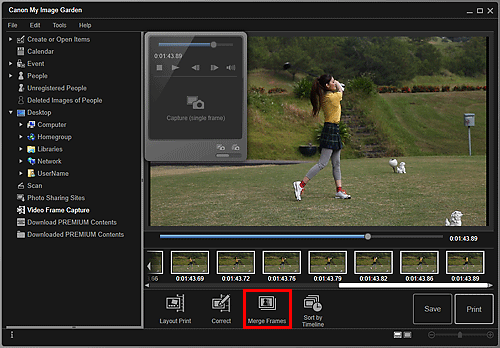
A program átvált Képek egyesítése (Merge Frames) nézetre, és az Előnézet területen megjelenik az egyesített kép.
 Megjegyzés
Megjegyzés- Ha a Képek egyesítése (Merge Frames) lehetőségre kattint, megjelenik egy üzenetképernyő. Kövesse a képernyőn látható utasításokat.
- Az egyesítendő képek megváltoztatásához válassza ki a képeket a Kiválasztott képek területről, majd kattintson az Újraegyesít. indítása (Start Re-merging) lehetőségre.
-
Kattintson a Mentés (Save) lehetőségre.
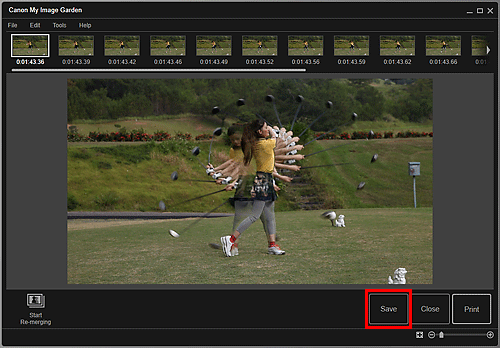
Megjelenik a Mentés (Save) párbeszédablak.
-
Adja meg a mentési beállításokat.
 Megjegyzés
Megjegyzés- A létrehozott kép csak JPEG/Exif formátumban menthető.
-
Kattintson a Mentés (Save) lehetőségre.
A létrehozott kép mentése után ismét megjelenik a Képek egyesítése (Merge Frames) nézet.
-
Kattintson a Bezárás (Close) lehetőségre.
Ismét megjelenik a Videoképkocka-rögzítés (Video Frame Capture) nézet.
 Fontos
Fontos- Ha nem menti el a létrehozott képeket, akkor az egyesített tartalom törlődik.

